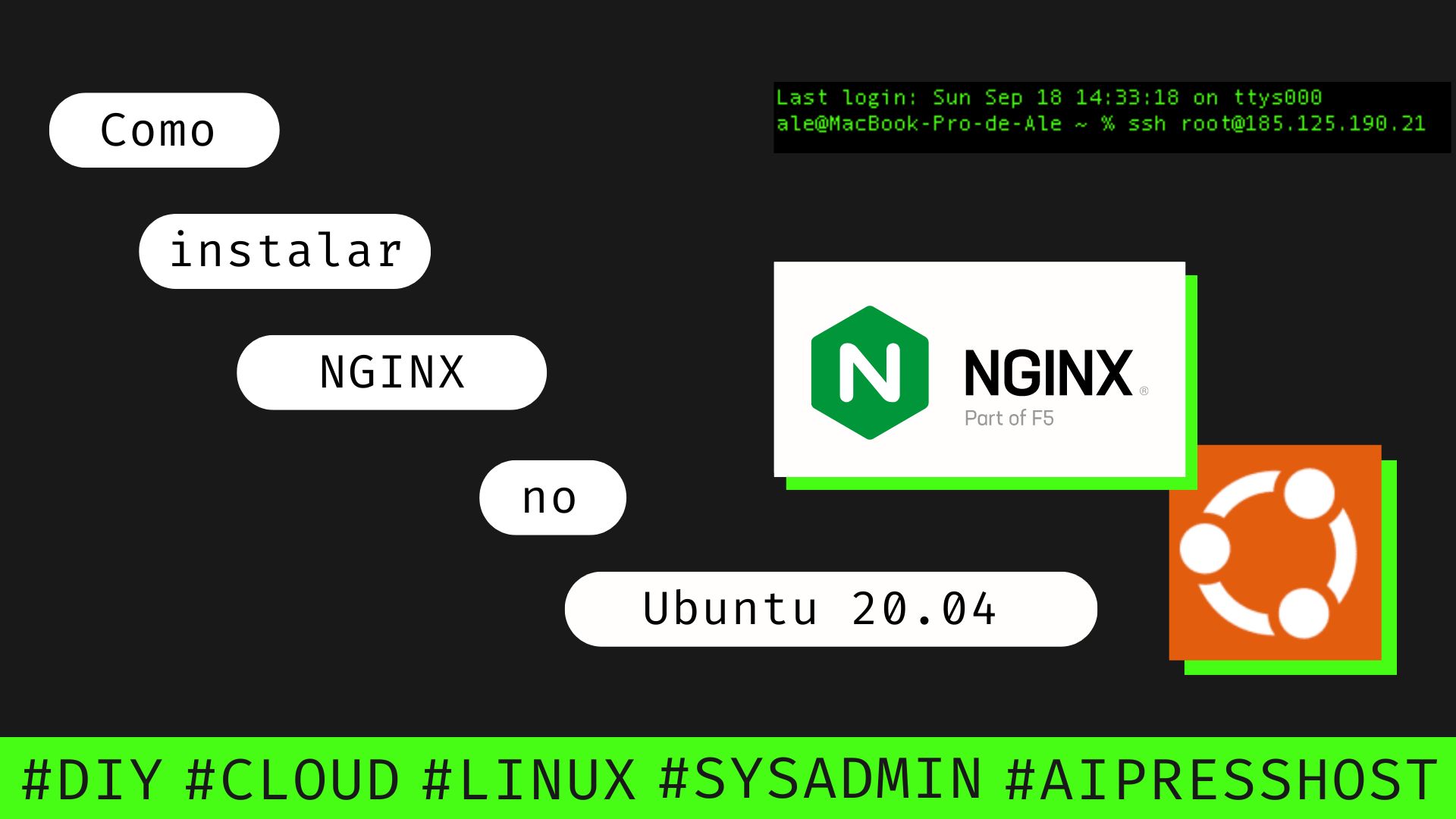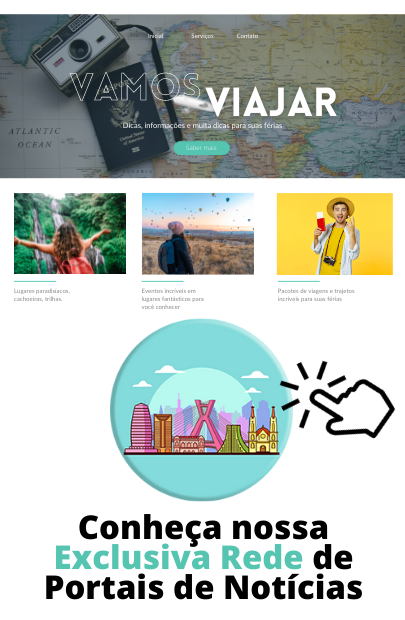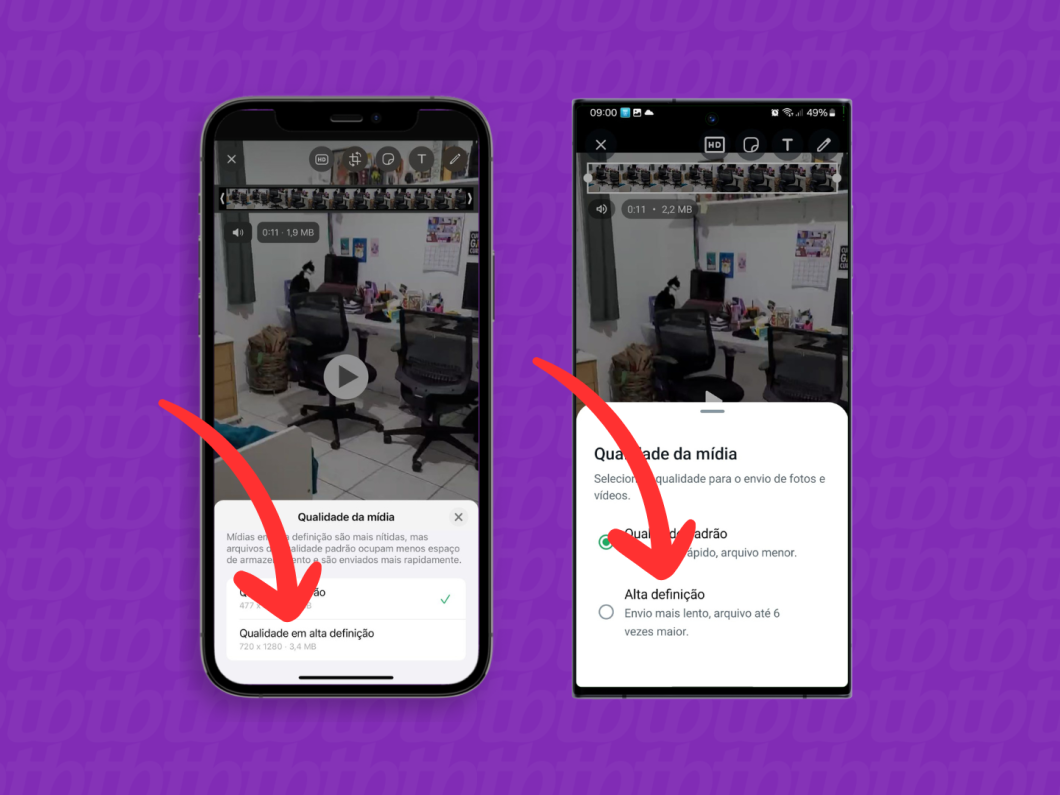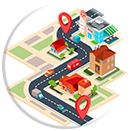Como instalar o Nginx no Ubuntu 20.04? Neste artigo vou te ensinar a como instalar o Nginx no Ubuntu 20.04 para implantar seus aplicativos e usar o Nginx como um servidor web ou proxy.
Acredito que se você está lendo este artigo imagino que conheça o Nginx. Mas… caso você tenha caído aqui sem esta informação, pega aí a visão:
Nginx pronunciado “engine x” é um servidor de proxy reverso e HTTP de alto desempenho e código aberto responsável por lidar com a carga de alguns dos maiores sites da Internet.
Ele pode ser usado como servidor web autônomo, balanceador de carga, cache de conteúdo e proxy reverso para servidores HTTP e não HTTP.
Comparado ao Apache, o Nginx pode lidar com um número muito grande de conexões simultâneas e tem uma pegada de memória menor por conexão.
Este tutorial descreve como instalar e gerenciar o Nginx no Ubuntu 20.04.
Pré-requisitos
Antes de continuar, verifique se você está logado como usuário com privilégios sudo e se não tem o Apache ou qualquer outro processo em execução na porta 80 ou 443.
Instalando o Nginx
O Nginx está disponível nos repositórios padrão do Ubuntu. Para instalá-lo execute os seguintes comandos:
sudo apt update
sudo apt install nginx
Quando a instalação estiver concluída, o serviço Nginx será iniciado automaticamente. Você pode verificá-lo executando:
sudo systemctl status nginx
A saída será algo como isto:
nginx.service - A high performance web server and a reverse proxy server
Loaded: loaded (/lib/systemd/system/nginx.service; enabled; vendor preset: enabled)
Active: active (running) since Sat 2020-05-02 20:25:43 UTC; 13s ago
...
É isso. O Nginx foi instalado em sua máquina Ubuntu. Você pode gerenciar o serviço Nginx da mesma forma que qualquer outra unidade systemd.
Configurando firewall
Agora que você tem o Nginx instalado e rodando em seu servidor, você precisa ter certeza de que seu firewall está configurado para permitir tráfego nas portas HTTP ( 80) e HTTPS ( ). 443Supondo que você esteja usando UFW , você pode fazer isso ativando o perfil ‘Nginx Full’ que inclui regras para ambas as portas:
sudo ufw allow 'Nginx Full'
Para verificar o tipo de status:
sudo ufw status
A saída será algo como o seguinte:
Status: active
To Action From
-- ------ ----
22/tcp ALLOW Anywhere
Nginx Full ALLOW Anywhere
22/tcp (v6) ALLOW Anywhere (v6)
Nginx Full (v6) ALLOW Anywhere (v6)
Teste a instalação
Para testar sua nova instalação do Nginx, abra http://YOUR_IPno navegador de sua escolha e você deverá ver a página de destino padrão do Nginx, conforme mostrado na imagem abaixo:
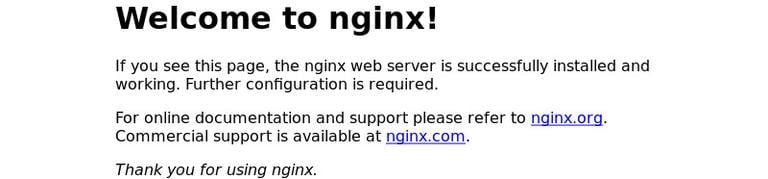
Estrutura e práticas recomendadas do arquivo de configuração Nginx
- Todos os arquivos de configuração do Nginx estão localizados no
/etc/nginxdiretório. - O arquivo de configuração principal do Nginx é
/etc/nginx/nginx.conf. - Para facilitar a manutenção da configuração do Nginx, é recomendável criar um arquivo de configuração separado para cada domínio. Você pode ter quantos arquivos de bloco de servidor precisar.
- Os arquivos de bloco do servidor Nginx são armazenados no
/etc/nginx/sites-available. Os arquivos de configuração encontrados neste diretório não são usados pelo Nginx, a menos que estejam vinculados ao/etc/nginx/sites-enableddiretório. - Para ativar um bloco de servidor, você precisa criar um link simbólico (um apontamento) dos sites do arquivo de configuração em um
sites-availablediretório para osites-enableddiretório. - Recomenda-se seguir a convenção de nomenclatura padrão. Por exemplo, se seu nome de domínio for
mydomain.com, seu arquivo de configuração deve ser nomeado/etc/nginx/sites-available/mydomain.com.conf. - O diretório
/etc/nginx/snippetscontém trechos de configuração que podem ser incluídos nos arquivos de bloco do servidor. Se você usar segmentos de configuração repetíveis, poderá refatorar esses segmentos em snippets e incluir o arquivo de snippet nos blocos do servidor. - Os arquivos de log do Nginx (
access.logeerror.log) estão localizados no/var/log/nginx. Recomenda-se ter um arquivo de log diferente para cada bloco do servidoraccess.error - Você pode definir o diretório raiz do documento do domínio para qualquer local que desejar. Os locais mais comuns para webroot incluem:
/home/<user_name>/<site_name>
/var/www/<site_name>
/var/www/html/<site_name>
/opt/<site_name>
Conclusão
Mostramos como instalar o Nginx no Ubuntu 20.04. Agora você pode começar a implantar seus aplicativos e usar o Nginx como um servidor web ou proxy.
Agradecimento a: linuxize.com pela inspiração e ensinamentos.
Se você tiver alguma dúvida ou feedback, sinta-se à vontade para deixar um comentário.